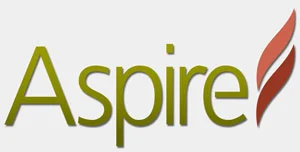Tamanho: 215 MB
Data de lançamento: 09: 05 | 2018.03.13
Vectric Aspire v9.015 x32/x64 Bits
ATENÇÃO NA INSTALAÇÃO
Clique 2X Sobe o arquivo Setup.exe
Avance Em Todas Opções, quando terminar a instalação aparecerá uma caixinha selecionada (Desceleciona ela )e embaixo fechar ou terminar ,feito so seguir o tutorial abaixo. Não Abra o programa Ainda.
Quando terminar a instalação Nao Abra o programa na primeira vez, faça o processo do crack
COPIE E COLE O ARQUIVO UPDATE.EXE QUE ESTÁ DENTRO DA PASTA , PARA A PASTA ONDE FOI INSTALADO O ASPIRE. Normalmente é "C:\Program Files\Aspire 9.0\Win32
TEM UM ARQUIVO .BAT OU .REG , 2X CLIQUE NELE E INSTALA ATE FECHAR ELE, NAO CANCELE ESSE PROCESSO, POIS ELE TEM A FINALIDADE DE NAO FAZER NENHUM TIPO DE ATUALIZAÇÃO AUTOMATICA .
DEPOIS NA PASTA CRACK TEM UM ARQUIVO Aspire.exe , Copie ele e cole onde o programa foi instalado Normalmente é "C:\Program Files\Aspire 9.0\Win32 .
Caso nao ache o caminho , clique com o botao direito do mouse sobre o atalho que foi criado na area de trabalho , vai em propriedades , vai abrir uma janela e vai ter uma opção logo abaixo LOCALIZAR CAMINHO DO ARQUIVO , Só clicar no botao com esse nome , ele vai abrir o local onde foi instalado , é so colar na pasta aberta o Aspire.exe que foi copiado , dando CTRL+V Na pasta . apos isso esta pronto pra uso.
Normalmente é "C:\Program Files\Aspire 9.0\Win32 .
Feito tudo isso faça o procedimento abaixo para ele salvar os arquivos do proprio aspire .CRV3D , isso permite voce salvar percursos e configurações de fresas do vetor e abrir outros arquivos salvo no formato do aspire, mas por segurança salve tambem um arquivo exportando em .DXF OU .ESP.
ESSA É A PRIMEIRA COISA QUE VOCE VAI VER QUANDO ABRI PELA PRIMEIRA VEZ.
CONFIGURAÇÕES INICIAIS IMPORTANTE
MAS ANTES DE COMEÇAR QUALQUER COISA VAMOS INSERIR UM SERIAL NELE, PRA ELE LIBERAR ALGUMAS FUNÇÕES
FEITO ISSO ESTA PRONTO O PROGRAMA PRA USO